如何选择最佳台式电脑分辨率?常见问题有哪些?
26
2024-12-09
在现代社会,我们使用电脑进行各种活动,而IP地址是连接互联网世界的重要组成部分。然而,对于一些不熟悉电脑技术的人来说,查找台式电脑的IP地址可能会感到困惑。本文将为您介绍一些简单而有效的方法,帮助您轻松定位台式电脑的IP地址。
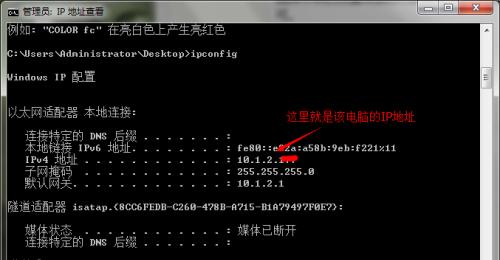
使用“ipconfig”命令查找IP地址
打开命令提示符窗口(按下Win+R,输入“cmd”并回车),输入“ipconfig”命令并按下回车键。在输出结果中,查找以“IPv4地址”为开头的一行,后面的数字和点就是您台式电脑的IP地址。
通过网络设置查找IP地址
在桌面上右键点击网络图标,选择“打开网络和共享中心”。点击当前连接的网络,再点击“详细信息”,在弹出窗口中,您可以看到IPv4地址项,即为台式电脑的IP地址。
登录路由器查找IP地址
打开浏览器,输入默认网关(通常为192.168.1.1或192.168.0.1)并按下回车键。在登录页面上输入您的用户名和密码,进入路由器的设置界面。在设置界面中,您可以找到台式电脑的IP地址。
使用第三方软件查找IP地址
有很多第三方软件可以帮助您查找台式电脑的IP地址,如“AdvancedIPScanner”、“AngryIPScanner”等。下载并安装这些软件后,运行它们,它们将自动扫描局域网中的设备并显示它们的IP地址。
查找IP地址的其他方法
除了上述方法外,还有一些其他方法可以帮助您查找台式电脑的IP地址,比如使用网络工具、查看路由器日志、联系网络管理员等等。
小结
通过本文介绍的几种方法,您可以轻松地找到台式电脑的IP地址。无论是使用命令行还是通过图形界面,或者是使用第三方软件,您都可以选择最适合您的方式进行查找。
建议与注意事项
在查找IP地址时,建议您注意保护个人隐私和网络安全。不要随意分享您的IP地址,并确保您的防火墙和杀毒软件是最新的,以避免遭受网络攻击。
IP地址的作用
IP地址是用于标识设备(如台式电脑)在网络上的唯一标识。它允许设备相互之间进行通信和连接互联网,是实现网络通信的基础。
为什么需要查找IP地址
有时候,我们需要查找IP地址来解决网络问题,比如无法连接到特定设备,或者需要进行远程访问等。了解如何查找IP地址是非常有用的。
IP地址的分类
IP地址可以分为IPv4和IPv6两种类型。IPv4地址由32位二进制数表示,而IPv6地址由128位二进制数表示。目前,大部分设备仍使用IPv4地址。
动态IP和静态IP
动态IP是指由网络服务提供商自动分配给设备的IP地址,而静态IP是由用户手动设置的固定IP地址。静态IP更常用于需要远程访问或服务器运行的设备。
IP地址冲突问题
在同一局域网中,如果两个设备拥有相同的IP地址,将会导致冲突,使它们无法正常通信。确保每个设备拥有唯一的IP地址是非常重要的。
IPv4与IPv6的转换
由于IPv4地址资源有限,随着互联网的快速发展,IPv6地址逐渐得到广泛应用。转换技术可以实现IPv4与IPv6之间的互通和转换。
保护IP地址的重要性
IP地址是我们上网时的身份标识,保护好IP地址可以防止个人信息泄露和遭受网络攻击。我们应该重视保护IP地址的重要性。
通过本文的介绍,我们了解了几种简单有效的方法来查找台式电脑的IP地址。无论是通过命令行、网络设置、路由器登录还是使用第三方软件,都可以轻松定位IP地址。保护好IP地址是确保个人隐私和网络安全的重要一步。希望本文对您有所帮助!
在日常使用台式电脑时,我们经常需要查找其IP地址。IP地址是连接互联网的重要标识,了解台式电脑的IP地址有助于网络配置、故障排查和网络安全等方面。本文将介绍一些简单快速的方法,帮助大家方便地获取台式电脑的IP地址。
1.使用命令行查找IP地址
在Windows系统中,可以使用命令行工具ipconfig来查找台式电脑的IP地址。打开命令行窗口,输入ipconfig命令,系统将显示台式电脑的IP地址、子网掩码、默认网关等信息。
2.使用网络设置界面查找IP地址
除了命令行,台式电脑的网络设置界面也提供了查找IP地址的选项。通过打开控制面板,选择“网络和共享中心”或“网络和Internet设置”,然后点击“适配器设置”或“更改适配器设置”,可以找到当前连接的网络适配器,并查看其详细信息中的IP地址。
3.通过路由器管理界面获取IP地址
如果台式电脑连接到一个路由器上,那么可以通过访问路由器的管理界面来获取IP地址。通常,在浏览器中输入路由器的默认网关(一般是192.168.1.1或192.168.0.1)即可打开管理界面,在网络设置或LAN设置页面可以查找到台式电脑的IP地址。
4.使用第三方工具查找IP地址
除了系统自带的命令行和网络设置界面,还有一些第三方工具可以帮助我们查找台式电脑的IP地址。IP扫描工具可以快速扫描局域网中的设备,并显示其IP地址和其他相关信息。
5.通过DHCP服务器获取IP地址
对于大多数家庭和办公网络来说,使用动态主机配置协议(DHCP)来自动分配IP地址是常见的。在这种情况下,台式电脑将通过DHCP服务器获取IP地址,我们可以查看DHCP服务器的记录或者通过命令行工具查找台式电脑所分配到的IP地址。
6.在操作系统日志中查找IP地址
有时候,在操作系统日志中也可以找到台式电脑的IP地址。在Windows系统中,事件查看器可以显示与网络连接相关的事件日志,从中筛选关键词可以找到与IP地址相关的信息。
7.通过网络设备管理软件查找IP地址
如果台式电脑连接到一个网络设备上(如交换机或路由器),可以使用相应的网络设备管理软件来查找其IP地址。这些软件通常提供了发现设备、查看设备信息的功能,可以方便地获取台式电脑的IP地址。
8.在系统设置中查找IP地址
一些操作系统,特别是移动设备的操作系统,提供了系统设置中查看网络信息的选项。在系统设置的网络或Wi-Fi部分,可以找到当前连接的网络并显示其IP地址。
9.通过ping命令获取IP地址
在命令行中使用ping命令可以测试网络连接,并从回复中获取设备的IP地址。在命令行中输入pingwww.baidu.com命令,系统将显示与www.baidu.com通信的IP地址。
10.在网络配置文件中查找IP地址
在某些情况下,台式电脑的IP地址可能会存储在特定的网络配置文件中。这些配置文件通常以文本格式保存,可以使用文本编辑器打开并搜索相关的网络配置信息。
11.通过物理网络设备查找IP地址
有时候,我们可以通过查看台式电脑的物理网络设备来获取其IP地址。在路由器或交换机上查找台式电脑所连接的接口,查看其配置信息中的IP地址。
12.使用远程管理工具查找IP地址
如果我们能够远程访问台式电脑,可以使用远程管理工具来查找其IP地址。远程管理工具可以在远程主机上执行命令、查看系统信息,其中包括IP地址。
13.通过网络监测工具查找IP地址
网络监测工具可以帮助我们实时监测和分析网络流量,其中包括设备的IP地址。通过查看网络监测工具的设备列表,可以快速找到台式电脑的IP地址。
14.使用ARP命令获取IP地址
在局域网中,可以使用ARP(地址解析协议)命令来获取台式电脑的IP地址。在命令行中输入arp-a命令,系统将列出局域网上的所有设备以及其对应的IP地址。
15.
通过本文介绍的方法,我们可以轻松地查找到台式电脑的IP地址。无论是使用系统自带的命令行工具还是第三方软件,都能够快速获取IP地址。了解台式电脑的IP地址对于网络配置、故障排查和网络安全都非常重要,希望这些方法能够帮助到大家。
版权声明:本文内容由互联网用户自发贡献,该文观点仅代表作者本人。本站仅提供信息存储空间服务,不拥有所有权,不承担相关法律责任。如发现本站有涉嫌抄袭侵权/违法违规的内容, 请发送邮件至 3561739510@qq.com 举报,一经查实,本站将立刻删除。